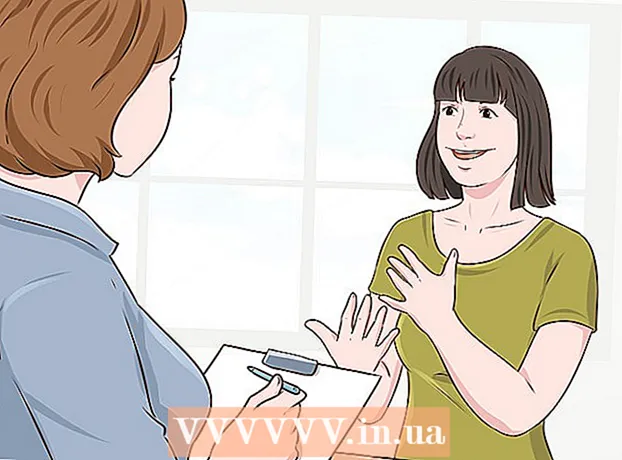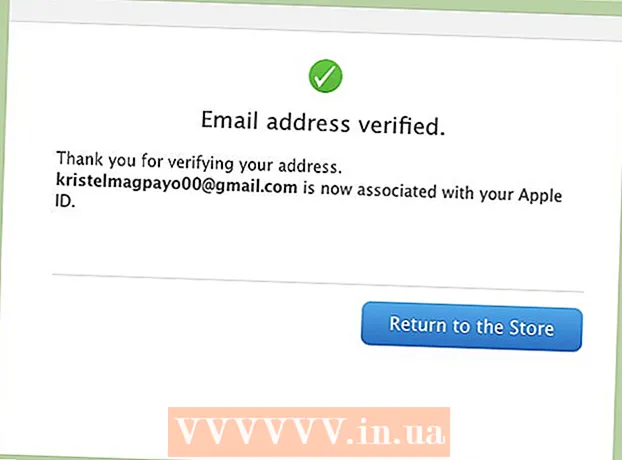Автор:
Bobbie Johnson
Жасалған Күн:
8 Сәуір 2021
Жаңарту Күні:
1 Шілде 2024

Мазмұны
Telnet - бұл командалық жол арқылы қашықтағы серверлерді басқаруға арналған желілік хаттама. Windows XP мен Vista -дан айырмашылығы, Telnet Windows 7 -де орнатылмаған. Қолданар алдында оны іске қосу керек. Ендеше, бастайық.
Қадамдар
2 бөліктің 1 бөлігі: Telnet орнатыңыз
 1 «Басқару тақтасын» ашыңыз. Windows 7 жүйесінде Telnet әдепкі бойынша орнатылмаған. Бұл протоколды пайдалану үшін алдымен оны іске қосу керек. Сіз мұны «Бастау» мәзірі арқылы ашылатын «Басқару тақтасы» арқылы жасай аласыз.
1 «Басқару тақтасын» ашыңыз. Windows 7 жүйесінде Telnet әдепкі бойынша орнатылмаған. Бұл протоколды пайдалану үшін алдымен оны іске қосу керек. Сіз мұны «Бастау» мәзірі арқылы ашылатын «Басқару тақтасы» арқылы жасай аласыз.  2 Бағдарламалар мен мүмкіндіктерді немесе бағдарламаларды ашыңыз. Қол жетімді опция Басқару тақтасының қалай көрсетілетініне байланысты - категория бойынша немесе белгішелер бойынша. Қалай болғанда да, сол терезе ашылады.
2 Бағдарламалар мен мүмкіндіктерді немесе бағдарламаларды ашыңыз. Қол жетімді опция Басқару тақтасының қалай көрсетілетініне байланысты - категория бойынша немесе белгішелер бойынша. Қалай болғанда да, сол терезе ашылады.  3 Windows мүмкіндіктерін қосу немесе өшіру түймесін басыңыз. Сізге әкімші құпия сөзін енгізу қажет болуы мүмкін.
3 Windows мүмкіндіктерін қосу немесе өшіру түймесін басыңыз. Сізге әкімші құпия сөзін енгізу қажет болуы мүмкін.  4 «Telnet клиентін» табыңыз. Қол жетімді компоненттер тізімінде сіз Telnet Client деп аталатын қалтаны көресіз. Компоненттер алфавиттік тәртіпте көрсетіледі - алдымен латын тілінде, содан кейін орыс тілінде. Telnet Client жанындағы құсбелгіні қойыңыз және OK түймесін басыңыз.
4 «Telnet клиентін» табыңыз. Қол жетімді компоненттер тізімінде сіз Telnet Client деп аталатын қалтаны көресіз. Компоненттер алфавиттік тәртіпте көрсетіледі - алдымен латын тілінде, содан кейін орыс тілінде. Telnet Client жанындағы құсбелгіні қойыңыз және OK түймесін басыңыз. - Клиентті орнатуға бірнеше минут кетуі мүмкін.
 5 Пәрмен жолы арқылы Telnet орнатыңыз. Егер сіз бәрін пәрмен жолы арқылы жасағыңыз келсе, Telnet -ті жылдам пәрменмен орнатуға болады. Алдымен теру арқылы пәрмен жолын бастаңыз cmd іске қосу диалогтық терезесінде. Пәрмен жолында spanstyle = «white-space: nowrap;»> теріңізpkgmgr / iu: «TelnetClient»және clickspanstyle = «white-space: nowrap;»>↵ Кіру... Бір сәтте сіз пәрмен жолына ораласыз.
5 Пәрмен жолы арқылы Telnet орнатыңыз. Егер сіз бәрін пәрмен жолы арқылы жасағыңыз келсе, Telnet -ті жылдам пәрменмен орнатуға болады. Алдымен теру арқылы пәрмен жолын бастаңыз cmd іске қосу диалогтық терезесінде. Пәрмен жолында spanstyle = «white-space: nowrap;»> теріңізpkgmgr / iu: «TelnetClient»және clickspanstyle = «white-space: nowrap;»>↵ Кіру... Бір сәтте сіз пәрмен жолына ораласыз. - Telnet желісін пайдалануды бастау үшін пәрмен жолын қайта жүктеңіз.
2/2 бөлігі: Telnet пайдалану
 1 Пәрмен жолын ашыңыз. Telnet пәрмен жолы арқылы іске қосылады. Басу арқылы пәрмен жолын ашуға болады Жеңу және теру cmd іске қосу диалогтық терезесінде.
1 Пәрмен жолын ашыңыз. Telnet пәрмен жолы арқылы іске қосылады. Басу арқылы пәрмен жолын ашуға болады Жеңу және теру cmd іске қосу диалогтық терезесінде.  2 Telnet клиентін іске қосыңыз. Теруtelnet және түймесін басыңыз↵ КіруTelnet іске қосу үшін. Пәрмен жолы жоғалады және Telnet қызметі ашылады, ол келесідей болады: Microsoft Telnet>.
2 Telnet клиентін іске қосыңыз. Теруtelnet және түймесін басыңыз↵ КіруTelnet іске қосу үшін. Пәрмен жолы жоғалады және Telnet қызметі ашылады, ол келесідей болады: Microsoft Telnet>.  3 Telnet серверіне қосылыңыз. Telnet шақыруында енгізіңіз ашық сервер адресі[порт]... Егер сәлемдесу терезесі ашылса немесе жүйе пайдаланушы аты мен құпия сөзді сұраса, онда байланыс сәтті болды.
3 Telnet серверіне қосылыңыз. Telnet шақыруында енгізіңіз ашық сервер адресі[порт]... Егер сәлемдесу терезесі ашылса немесе жүйе пайдаланушы аты мен құпия сөзді сұраса, онда байланыс сәтті болды. - Мысалы, жұлдызды соғыстарды ASCII -де көру үшін енгізіңіз ашық сүлгі.blinkenlights.nlжәне түймесін басыңыз↵ Кіру.
- Сондай -ақ, теру арқылы тікелей пәрмен жолынан байланыс орнатуға болады telnet сервер адресі[порт].
 4 Telnet сеансын аяқтаңыз. Telnet серверімен жұмыс аяқталғанда, терезені жаппас бұрын осы утилитаны өшіріңіз. Ол үшін басу арқылы Telnet пәрмен жолын ашыңыз Ctrl+]... Терушығужәне түймесін басыңыз ↵ Кірусеансты аяқтау үшін.
4 Telnet сеансын аяқтаңыз. Telnet серверімен жұмыс аяқталғанда, терезені жаппас бұрын осы утилитаны өшіріңіз. Ол үшін басу арқылы Telnet пәрмен жолын ашыңыз Ctrl+]... Терушығужәне түймесін басыңыз ↵ Кірусеансты аяқтау үшін.